墨干编辑器是一款优秀的文字编辑处理工具,它不仅有着简洁的界面,而且用户使用起来也非常的便捷,并且墨干编辑器软件中有着许多的工具来帮助用户更加便利的使用,因此墨干编辑器深受用户的喜爱,当用户在使用墨干编辑器软件时,发现其中的功能是很强大的,可以满足用户的需求,最近小编看到有用户问到墨干编辑器怎么将选中的部分导出为图像的问题,这个问题其实是很好解决的,用户在菜单栏中找到导出选项,接着选择好导出为图像的格式选项即可解决问题,详细的操作过程是怎样的呢,接下来就让小编来向大家分享一下墨干编辑器将选中的部分导出为图像的方法教程吧,希望用户能够喜欢。

1.用户在电脑桌面上打开墨干编辑器,并来到编辑页面上选中需要导出的区域

2.接着在菜单栏中点击文件选项,将会弹出下拉选项卡,用户选择其中的导出选项

3.这时在右侧会展示出相关的功能选项,用户选择底部的将选中区域导出为图像选项

4.随后会在右侧显示出相关的格式选项,用户点击自己需要的格式选项就可以了

5.在打开的将选中的区域导出为图像窗口中,用户选择好保存路径后设置文件并按下其中的导出按钮即可解决问题

6.如图所示,用户可以在本地打开导出的图像来查看导出效果

以上就是小编对用户提出问题整理出来的方法步骤,用户从中知道了大致的操作过程为点击文件——导出——将选中区域导出为图像——选择图像格式——设置保存路径——导出选项这几步,操作的过程是很简单的,因此感兴趣的用户可以跟着小编的教程操作试试看。
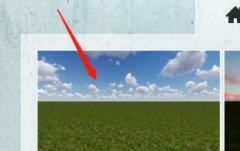 lumion怎么导入SU模型-lumion导入SU模型的方
lumion怎么导入SU模型-lumion导入SU模型的方
大伙使用lumion过程里会导入SU模型吗?下面的这篇文章就是为大......
 win10平板模式键盘怎么设置在桌面上详细
win10平板模式键盘怎么设置在桌面上详细
在使用win10平板模式的时候,我们可以接入触摸屏设备等来使用......
 win11关机快捷键是什么
win11关机快捷键是什么
如果我们想要快速关机,不想要使用传统的电源按钮来关机,就......
 win10电源已接通未充电怎么办解决方法
win10电源已接通未充电怎么办解决方法
在使用win10系统的时候,很多用户们说自己爱接通电源后,笔记......
 Win7系统《战地3》打不开的解决方法
Win7系统《战地3》打不开的解决方法
战地3是一款战争题材的第一人称射击游戏,受到很多人的喜爱......
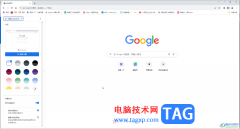
谷歌浏览器是一款非常好用的软件,很多小伙伴在需要访问各种官方网站时都会首选该软件。如果我们发现在电脑版谷歌浏览器中打开窗口不会跳出来,小伙伴们知道具体该如何进行操作吗,其...
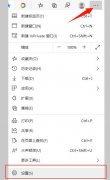
可能有的朋友还不太清楚怎么设置Microsoft Edge浏览器默认主页,那么小编今日就和大家一起分享关于设置Microsoft Edge浏览器默认主页的操作方法,有需要的朋友可以来看看哦,希望可以帮助到大...
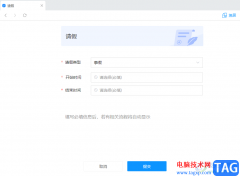
welink是很多小伙伴都在使用的一款数字化办公软件,它拥有丰富的功能,能够帮助我们提高工作效率,无论是线上交流,还是考勤审批,在welink中都可以轻松完成。当我们需要向领导请假时,我...

用户在电脑上都会备上一款常用的浏览器软件,这样便于自己在网上搜索资料素材或是浏览网页,其中就会有用户选择下载使用搜狗浏览器软件,这款软件为用户带来了安全快速的上网服务,当...

小米手机是当下许多用户会选择使用的一款移动设备,给用户带来了不错的使用体验,当用户在使用这款手机上,会感受到手机中的功能很丰富的,并且手机的性能和运行速度也很不错,因此小...

联想小新怎样恢复出厂设置的呢?下面是小编介绍的联想小新恢复出厂设置步骤过程,有需要的小伙伴一起来下文看看吧,希望可以帮助到大家!...
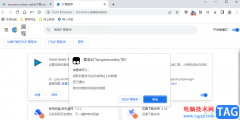
油猴插件是很多小伙伴都在使用的一款浏览器插件,这款插件安装之后能够让我们体验到各种实用的脚本功能,例如自动识别资源地址、免费下载网盘资源、去除页面垃圾广告等。很多小伙伴在...
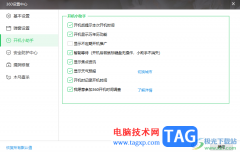
如果你的电脑中安装了360安全浏览器或者是360安全卫士等360系列软件,那么可能就会遇到这样一些问题,每次打开电脑的时候,会出现一些不定期的推广广告,这让很多小伙伴十分的烦恼,但是...

小米手机中的超高性能和较低的价格,吸引了不少用户前来购买使用,随着不断的发展与进步,小米手机拥有了不少的用户群体,收获了许多用户的称赞,当用户在使用这款手机时,可以根据自...
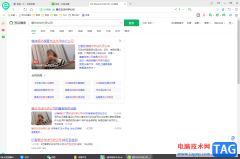
360安全浏览器是大家平时十分喜欢的一款浏览器,喜欢比较个性化的浏览器小伙伴,就可以在电脑中安装360安全浏览器进行操作,360安全浏览器提供的功能相对来说是很实用的,比如我们可以设...
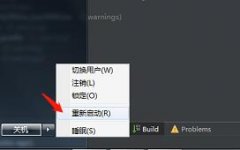
有的朋友可能会遇到360安全浏览器打不开的情况,遇到这种情况,该怎么解决呢?还不会的朋友可以来和小编一起学习一下360安全浏览器打不开的解决办法哦,希望通过本篇教程的学习,可以帮...

Illustrator可以设计出非常好看的图片和图形,一般我们通过Illustrator进行设计的时候,可能需要新建多个图层的情况,比如有文字图层,图形图层以及图片图层等,如果我们需要将多个图层进行...
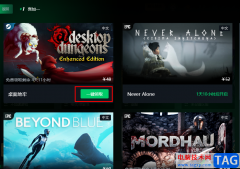
迅游是很多小伙伴在使用游戏平台或是玩游戏时都离不开的一个软件,它可以帮助我们降低游戏延迟,让我们无论是在页游还是网游中都可以尽情畅玩。很多小伙伴在使用游戏平台的时候都喜欢...
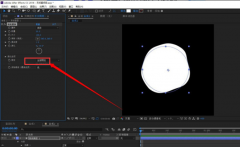
在使用Ae软件进行处理视频的时候,怎么为视频局部画面添加圆形遮罩效果呢?想必有很多小伙伴都很想知道,那么接来下小编就和大家分享一下Ae添加圆形遮罩效果教程哦,具体内容如下。...
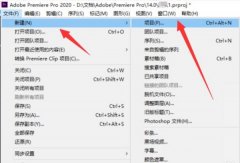
还不会使用Adobe Premiere pro 2020制作转场效果吗?还不会的朋友可以来和小编一起学习一下Adobe Premiere pro 2020制作转场效果的操作方法吧,希望通过本篇教程的学习,对大家有所帮助。...